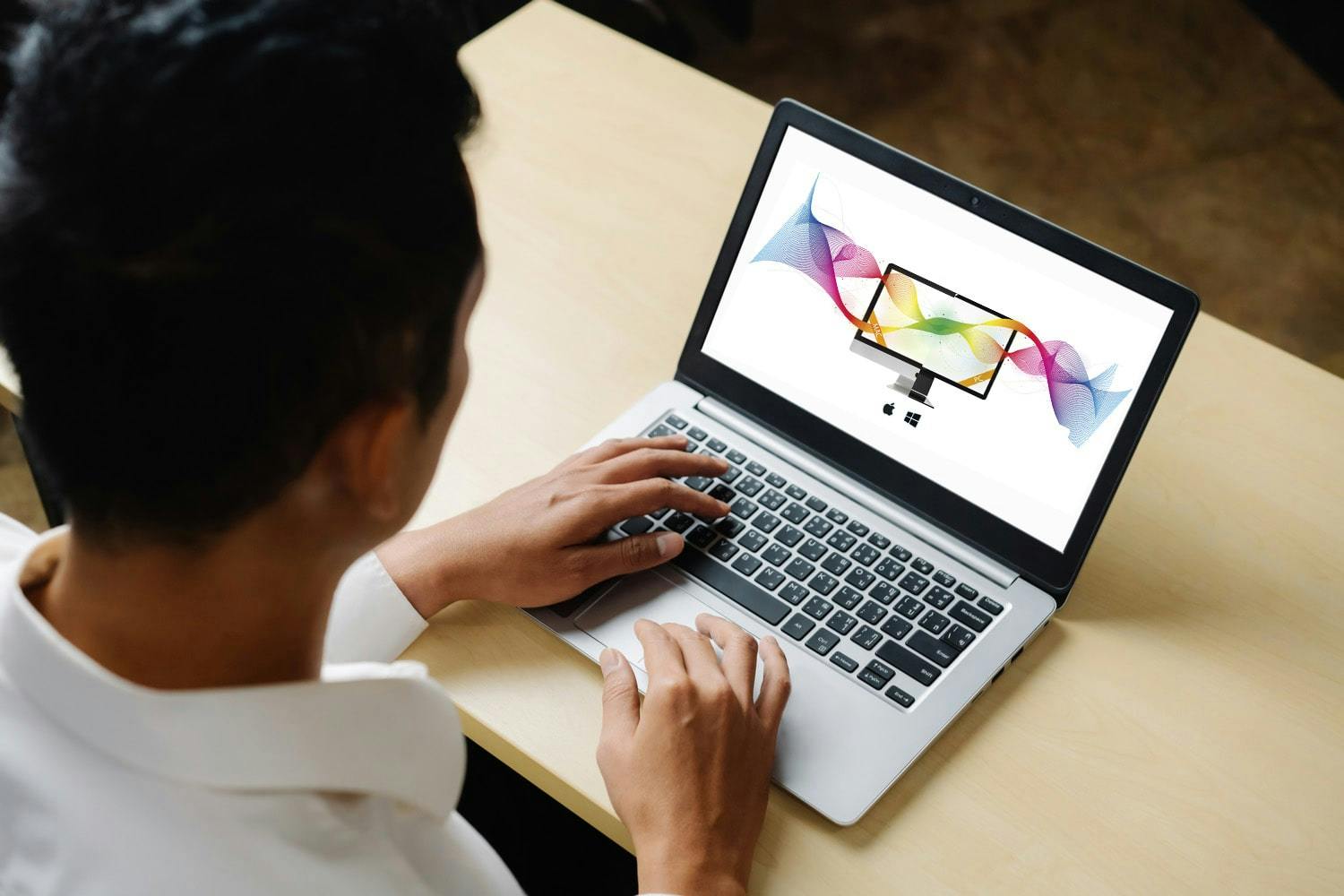Tässä ohjeet näytön kalibroimiseksi helpoimmalla tavalla. Näytön on annettava ensin lämmitä vähintään 20 minuuttia ennen kalibroimista.
TILAA UUTISKIRJE
Me annamme ajattelemisen aihetta joka päivä – suoraan sähköpostiisi.
Windows
Näin kalibroidaan Windows-näytöt
Tämä ohje koskee Windows 10 Pro -käyttöjärjestelmää.
Ensin napsautetaan Windows-kuvaketta ja valitaan Asetukset, Järjestelmä, Näyttö, Näytön lisäasetukset ja Näytön näytönohjaimen ominaisuude. Sitten napsautetaan Värinhallinta ja Värinhallinta.... Tästä valikosta napsautetaan Lisäasetukset ja Kalibroi näyttö.
Sen jälkeen seurataan ohjeita ja napsautetaan Valmis.
Mac
Näin kalibroidaan Mac-näytöt
Tämä ohje on MacOS Mojave -käyttöjärjestelmää varten.
Ensin napsautetaan Omenavalikkoa ja valitaan Järjestelmäasetukset... sitten Näytöt ja Väri.
Nyt valitaan kalibroitava näyttö. Alt-painike pidetään alhaalla ja napsautetaan kohtaa Kalibroi.... Lisätään valintamerkki kohtaan Eksperttitila. Sillä saadaan tarkempi lopputulos. Sitten napsautetaan Jatka. Nyt tarvitsee vain seurata näytön ohjeita ja säätää näyttöä niin, että se näyttää ohjeen mukaiselta.
Silmien siristäminen auttaa joidenkin kohtien säätämisessä.
Lopuksi napsautetaan OK.